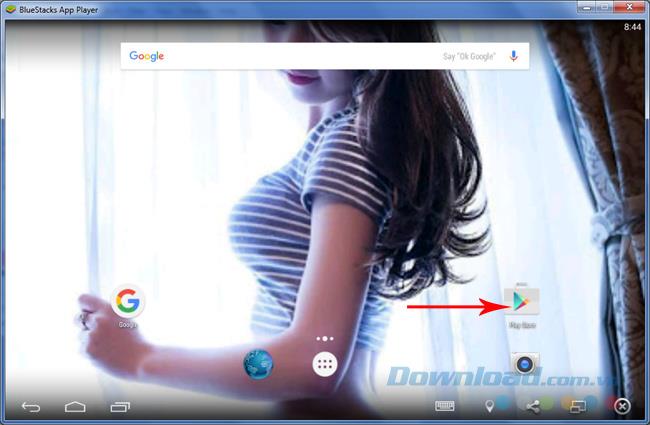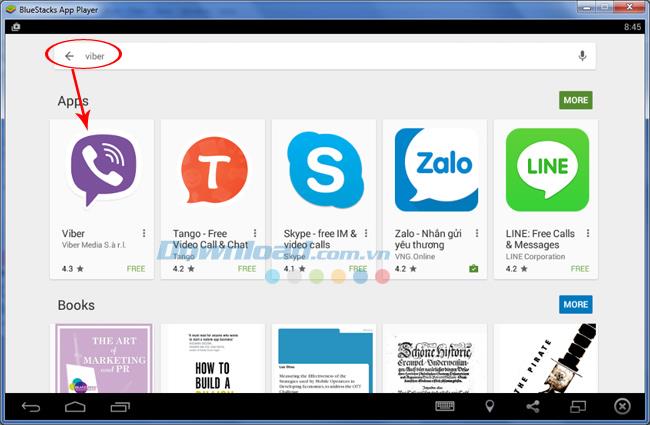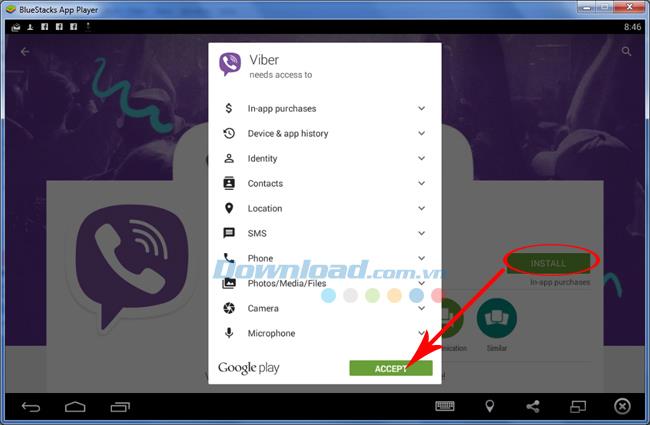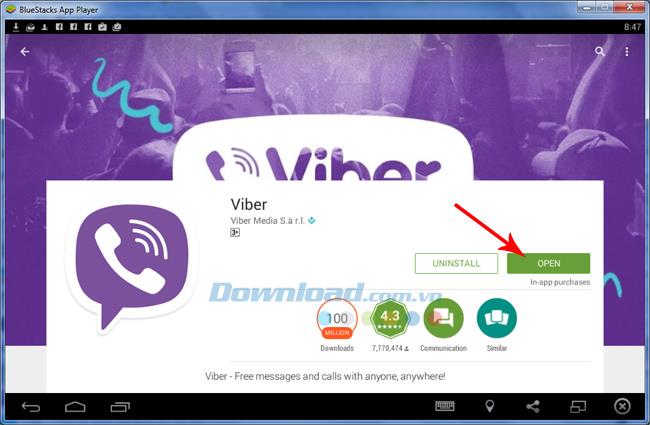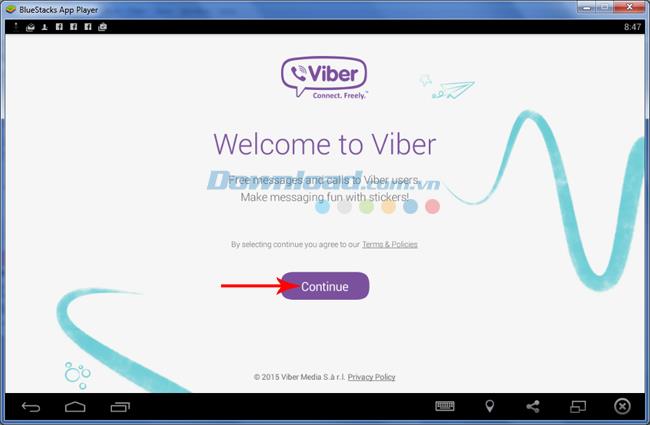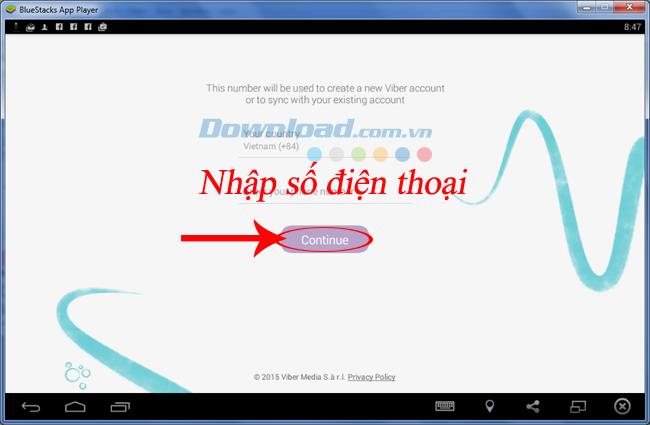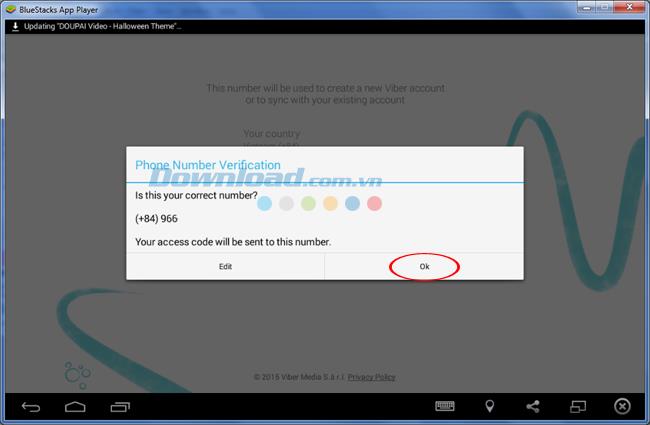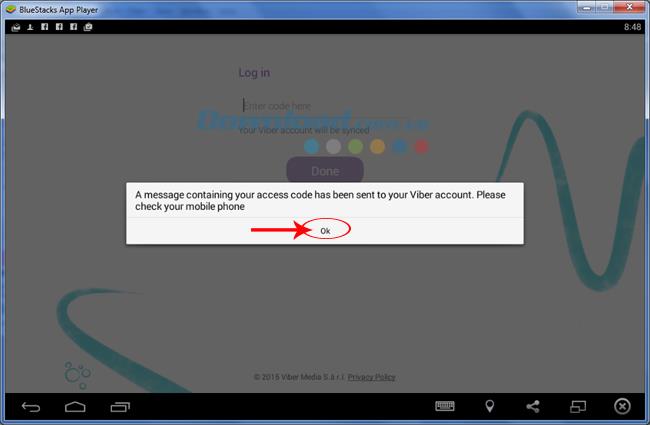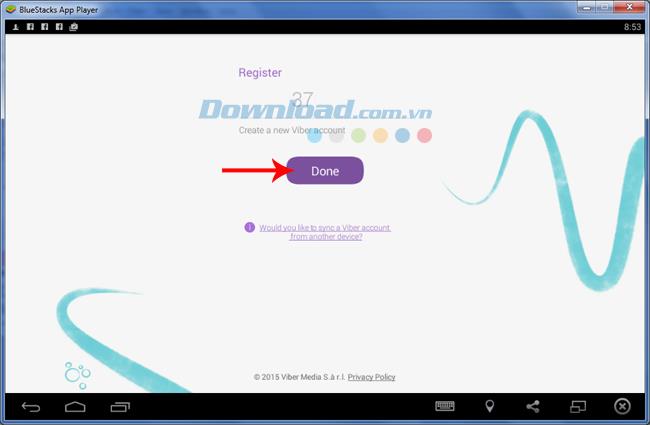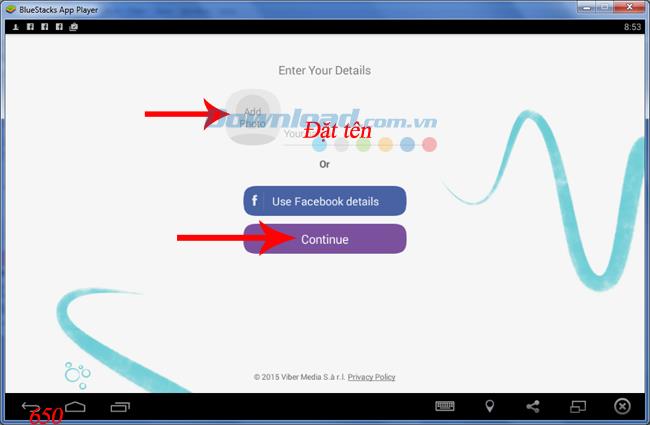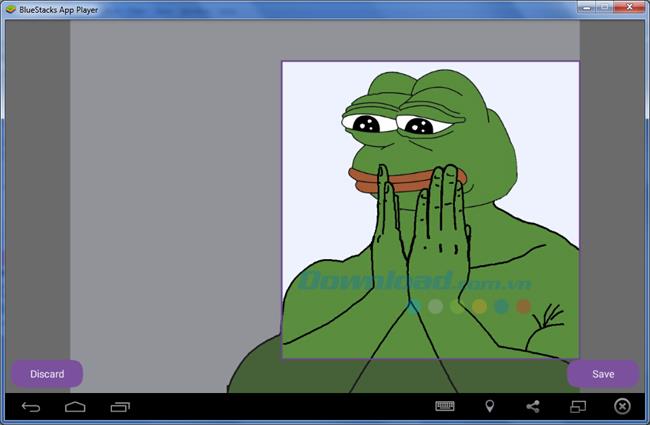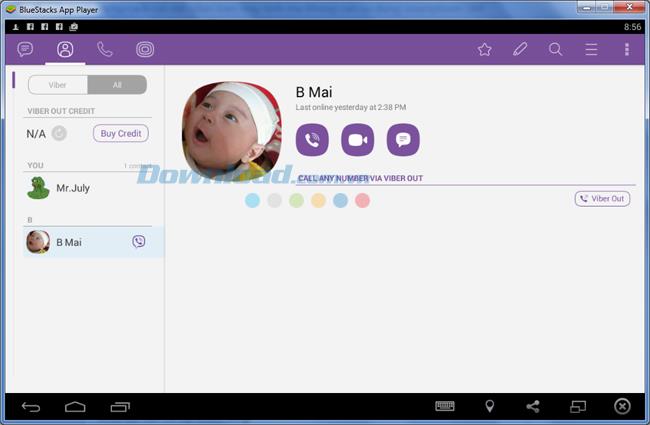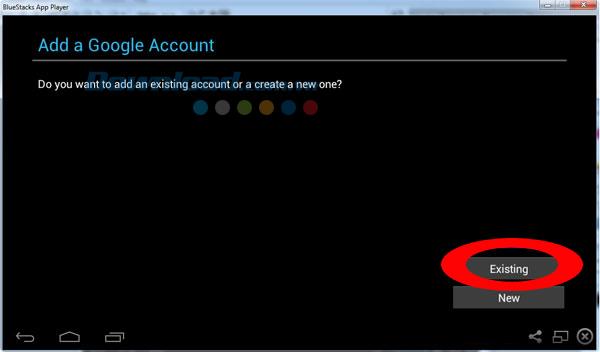Viber कैसे स्थापित करें , हर कोई जानता है। और निश्चित रूप से हर कोई जानता है, कंप्यूटर पर Viber स्थापित करने में सक्षम होने के लिए, सबसे महत्वपूर्ण और बुनियादी बात यह है कि आपके पास पहले से ही स्थापित और सक्रिय Viber खाता होना चाहिए और फिर सत्यापन कोड भी प्राप्त करना होगा। यह इंस्टॉलर। उस समय, आपके फ़ोन और कंप्यूटर पर Viber खाता स्वचालित रूप से सिंक हो जाएगा।
IOS के लिए Viber डाउनलोड करें
Android के लिए Viber डाउनलोड करें
कंप्यूटरों के लिए Viber डाउनलोड करें
हालाँकि, यदि कोई व्यक्ति इस निःशुल्क संदेश सेवा का उपयोग करना चाहता है, और उसके पास स्मार्टफोन नहीं है, तो क्या करें? सबसे अधिक बार, हमें किसी का फोन उधार लेना होगा, अपना सिम डालना होगा और उसे सक्रिय करना होगा। लेकिन यह बहुत समय लगता है और कभी-कभी अधिक परेशानी का कारण बनता है।
यह लेख आपको एक बेहतर तरीके से मार्गदर्शन करेगा, तेजी से और बहुत अधिक सुविधाजनक आपके फोन का उपयोग किए बिना अपने कंप्यूटर पर Viber को स्थापित और उपयोग करने में सक्षम होने के लिए, चलो साथ पालन करें!
स्मार्टफोन के बिना कंप्यूटर पर Viber कैसे स्थापित करें
सबसे पहले, हमें एक सहायता उपकरण की आवश्यकता है, जो कि एंड्रॉइड एमुलेटर है। इस एमुलेटर के माध्यम से कंप्यूटर पर Viber स्थापित किया जाएगा, इसलिए उपयोगकर्ताओं को इंस्टॉल करना होगा। आज लोकप्रिय और सबसे अच्छा शायद ब्लूस्टैक्स एमुलेटर है। हालाँकि, क्योंकि इस सॉफ़्टवेयर में कंप्यूटर के लिए उच्च कॉन्फ़िगरेशन की आवश्यकता होती है, आप यहां अन्य टूल का उल्लेख कर सकते हैं ।
ब्लूस्टैक्स को मुफ्त में डाउनलोड करें
इस लेख में, Download.com.vn ब्लूस्टैक्स पर निर्देशों का प्रदर्शन करेगा, इसलिए आपको कुछ संबंधित मुद्दों पर ध्यान देने की आवश्यकता होगी:
ब्लूस्टैक्स को स्थापित करने के लिए बेसिक कंप्यूटर कॉन्फ़िगरेशन।
ब्लूस्टैक्स को स्थापित करते समय 25000 त्रुटि को ठीक करें।
सामान्य ब्लूस्टैक्स त्रुटियों का सारांश और उन्हें ठीक करने का सबसे प्रभावी तरीका
इस चरण को तैयार करने के बाद, हम करना शुरू करेंगे:
चरण 1: ब्लूस्टैक्स ऐप लॉन्च करें, प्ले स्टोर आइकन पर क्लिक करें ।
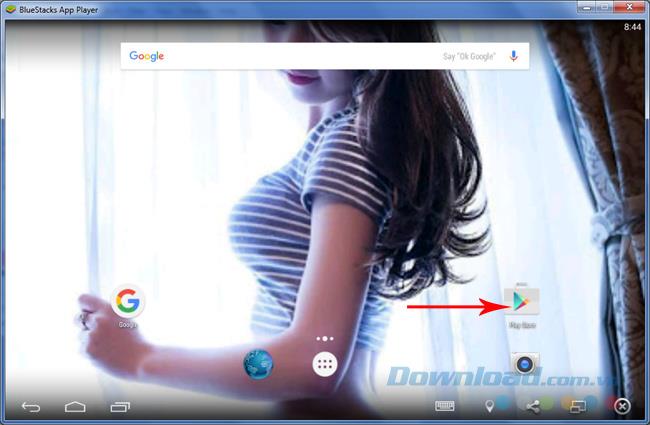
चरण 2: खोज बॉक्स Viber में एक कीवर्ड दर्ज करें तो दर्ज परिणाम प्रकट करने के लिए। आप देख सकते हैं कि Viber एप्लिकेशन बहुत सारे ओटीटी टेक्सटिंग के साथ दिखाई देता है, अन्य मुफ्त कॉल आज बहुत गर्म हैं जैसे कि ज़ालो , स्काइप या लाइन ।
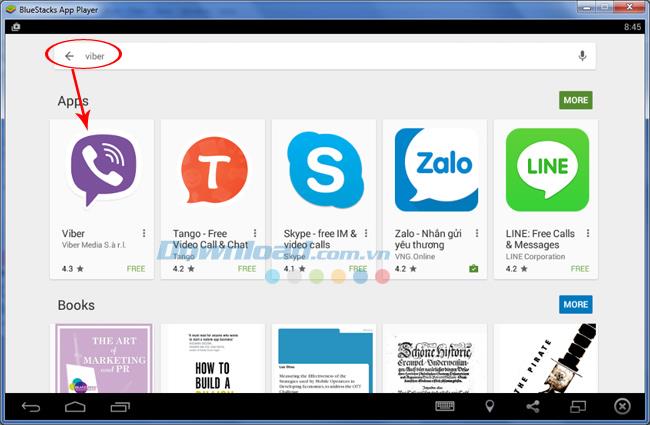
चरण 3: अपने कंप्यूटर पर Viber स्थापित करने के लिए आगे बढ़ने के लिए अगले इंटरफ़ेस में इंस्टॉल / स्वीकार पर क्लिक करें ।
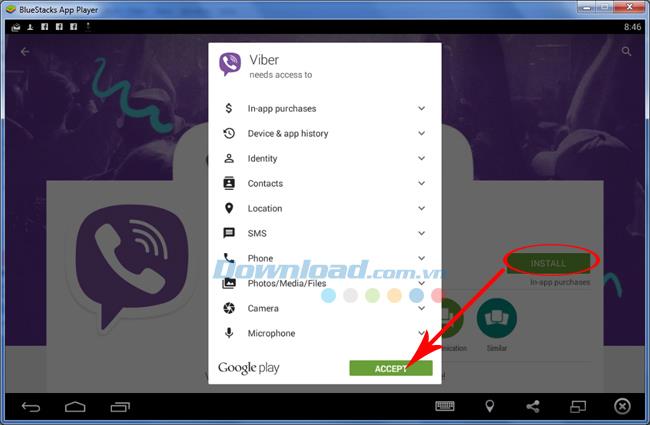
चरण 4: प्रक्रिया को पूरा करने के लिए थोड़ा इंतजार करें, फिर इस एप्लिकेशन को लॉन्च करने के लिए ओपन पर क्लिक करें ।
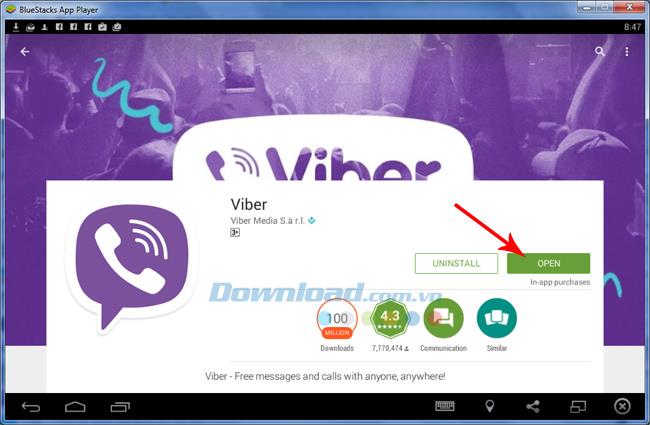
चरण 5: एक पंजीकरण विंडो दिखाई देती है, जारी रखें पर क्लिक करें ।
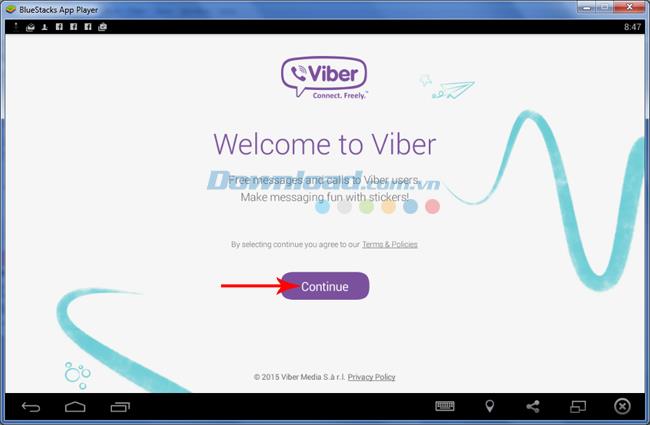
चरण 6: देश कोड का चयन करें वियतनाम है, और नीचे दिए गए बॉक्स में आप जिस फोन नंबर का उपयोग कर रहे हैं, उसे दर्ज करें, फिर जारी रखें पर क्लिक करें ।
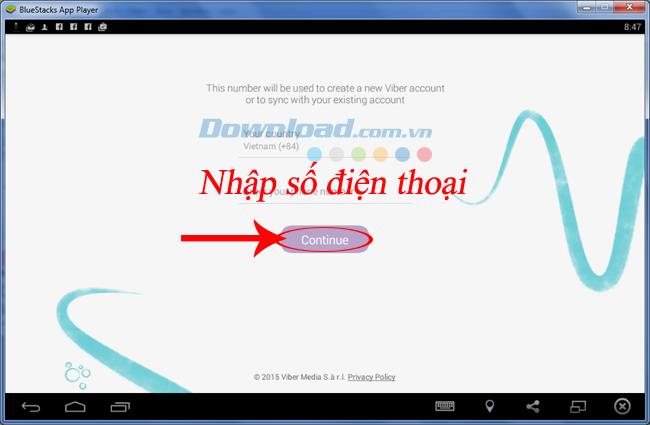
चरण 7: पुष्टिकरण संदेश ब्लूस्टैक्स स्क्रीन पर भेजा जाता है, जारी रखने के लिए ठीक का चयन करें ।
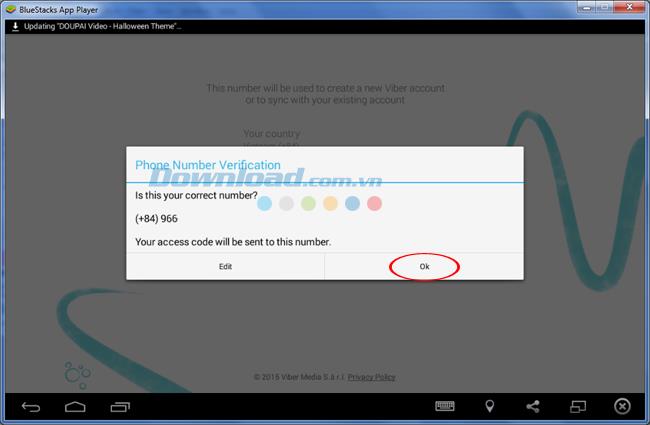
चरण 8: वीबीआर के लिए ठीक चुनें एक संदेश भेजें जिसमें आपके द्वारा पंजीकृत फोन नंबर पर एक पुष्टिकरण कोड हो।
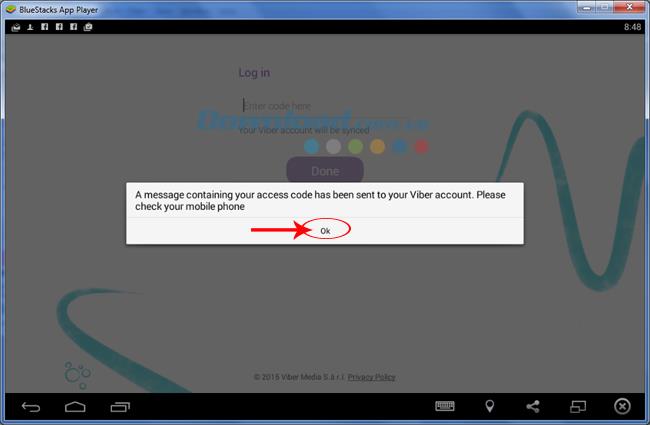
कोड सबमिशन में कई मिनट लग सकते हैं। आमतौर पर यह एक संदेश होगा, लेकिन ऐसे मामले भी हैं जहां उपयोगकर्ता फ़ोन नंबर से कॉल प्राप्त करेंगे जो फ़ोनबुक में नहीं है, जो कि वाइबर सिस्टम से एक नंबर है, फ़ोन उठाएं और आपको प्रदान किए गए कोड दर्ज करें। तब हो गया ।
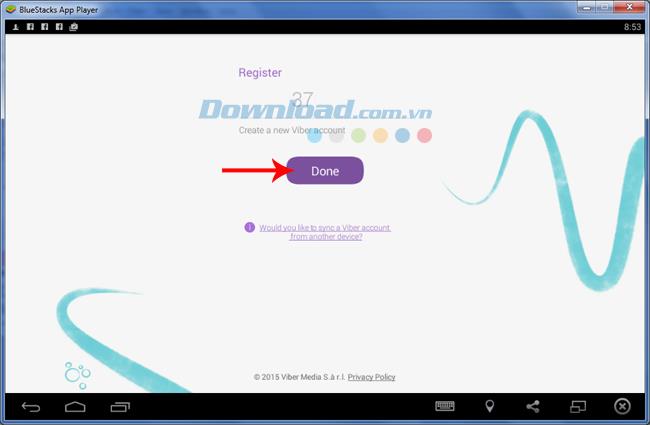
चरण 9: Viber का उपयोग करने के लिए जारी रखें पर क्लिक करें ।
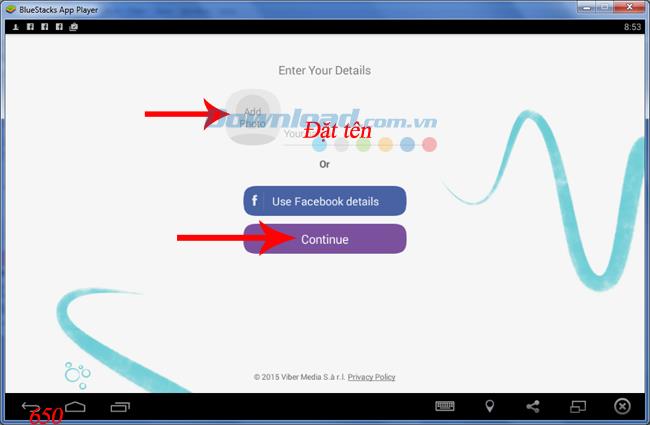
इसके अलावा, आप अपने Viber खाते को भी नाम दे सकते हैं, या ऐड फोटो बॉक्स पर क्लिक करके दूसरों को पहचानना आसान बनाने के लिए एक अवतार चुन सकते हैं।
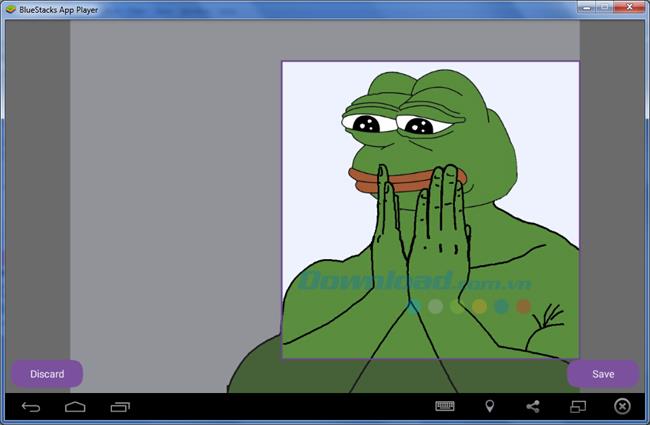
एक अवतार का चयन करें और फिर इसे बचाने के लिए सहेजें
इस बिंदु पर, कंप्यूटर के लिए Viber की स्थापना पूरी हो गई है, आप देख सकते हैं कि हमें रजिस्टर करने के लिए "फोन" की आवश्यकता नहीं है, बहुत सुविधाजनक है, है ना?
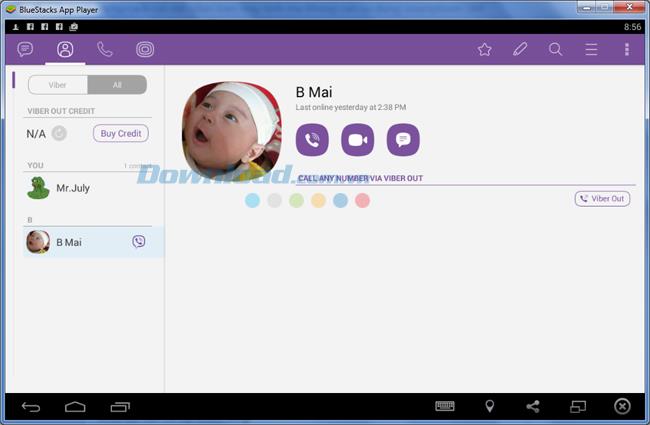
सावधानी:
इस लेख में, Download.com.vn एक एंड्रॉइड एमुलेटर का उपयोग करता है जिसे एक खाते के लिए पंजीकृत किया गया है। यदि आप पहली बार ब्लूस्टैक्स का उपयोग कर रहे हैं, तो आपके खाते के लिए एक विंडो पूछनी होगी। लॉग इन करने के लिए या विवरण के लिए ब्लूस्टैक्स खाते को बदलने के निर्देशों को देखने के लिए अपने Google खाते ( जीमेल खाते ) का उपयोग करें ।
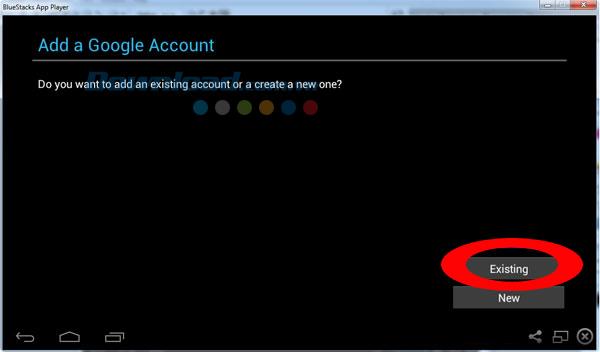
तो Download.com.vn ने आपको केवल स्मार्टफोन के बिना कंप्यूटर पर Viber को स्थापित करने और उपयोग करने का तरीका दिखाया, यह बहुत सुविधाजनक होगा यदि आपके पास कोई स्मार्टफोन डिवाइस नहीं है।
मैं आपको सफल कार्यान्वयन की कामना करता हूं!